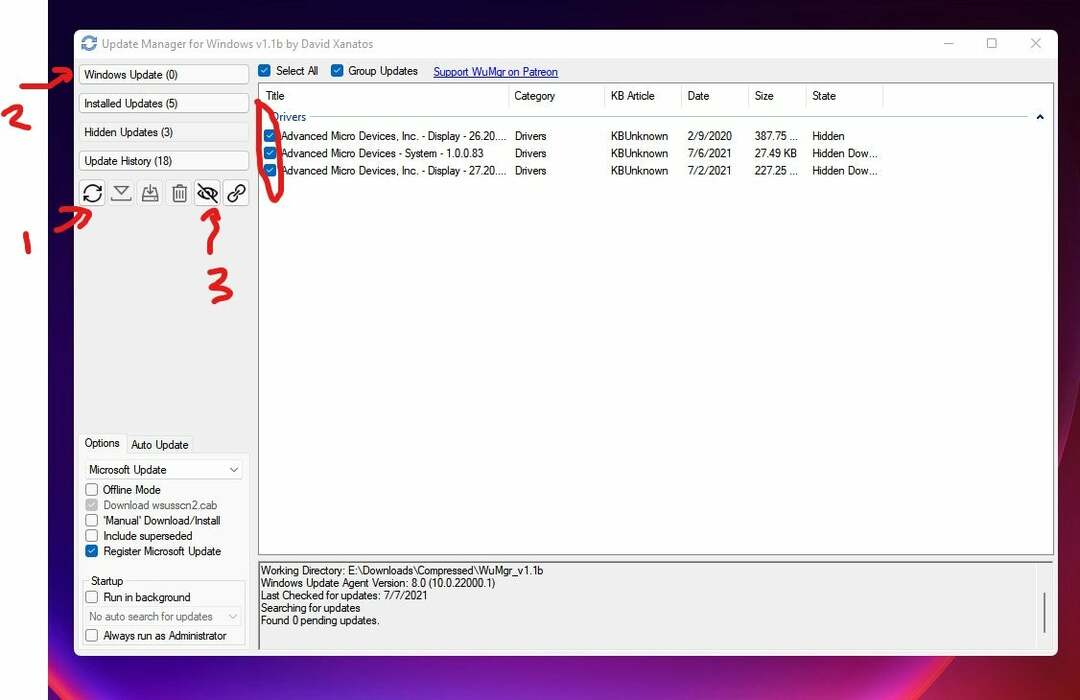- שינוי הגדרות הבהירות ב- Windows 11 פשוט בדיוק כפי שהיה קודם.
- עם מערכת הפעלה חדשה לגמרי, תוכלו לשנות את הרמה ישירות ממרכז הפעולות.
- אל תהסס לשנות ערך זה על ידי כניסה לאפשרויות התצוגה, בתפריט ההגדרות.
- מיקרוסופט הודיעה רשמית על דרישות מערכת גם אז בדקו אותם מיד.

מאז הגרסה הראשונה שהודלפה חלונות 11 הופיע באינטרנט, כל מה שמשתמשים ברחבי העולם יעניינו להם זה למצוא את החדש מערכת הפעלההעבודה הפנימית.
כעת כשמיקרוסופט הכריזה רשמית על מערכת ההפעלה ועל דרישות מערכת, כולם רוצים לעשות את המעבר בהקדם האפשרי.
אם אתה מתאר לעצמך שעם כניסת מערכת ההפעלה החדשה הזו, מיקרוסופט עשתה את תפקידה לסבך את הפעולות שפעם היו פשוטות ב- Windows 10, ייתכן שתרצה לתת מחשבה נוספת.
חלונות 11 למעשה הולכים לפשט חלק מהמשימות שהתרגלתם לבצע במחשב שלכם.
חברת הטכנולוגיה הבטיחה עידן חדש של חדשנות ופתח לעתיד, ולכן אסור לנו לפחד לאמץ את החדש והמרגש.
לרדת לעניין שעומד לרשותך כעת, שינוי רמת הבהירות במערכת ההפעלה Windows 11 שלך לא קשה כמו שאתה יכול לחשוב.
כיצד אוכל לשנות את הבהירות ב- Windows 11?
1. דרך מרכז הפעולה
ישנן שתי דרכים פשוטות להשגת המטרה שלך. הראשון והפשוט ביותר הוא לפתוח את ה-
מרכז פעולה, שנמצא בפינה השמאלית התחתונה של שורת המשימות שלך.
לאחר שתיגש למרכז הפעולות תהיה לך אפשרות לשנות את הגדרות הבהירות שלך מבלי שתצטרך לגשת להגדרות אחרות בתוכו.
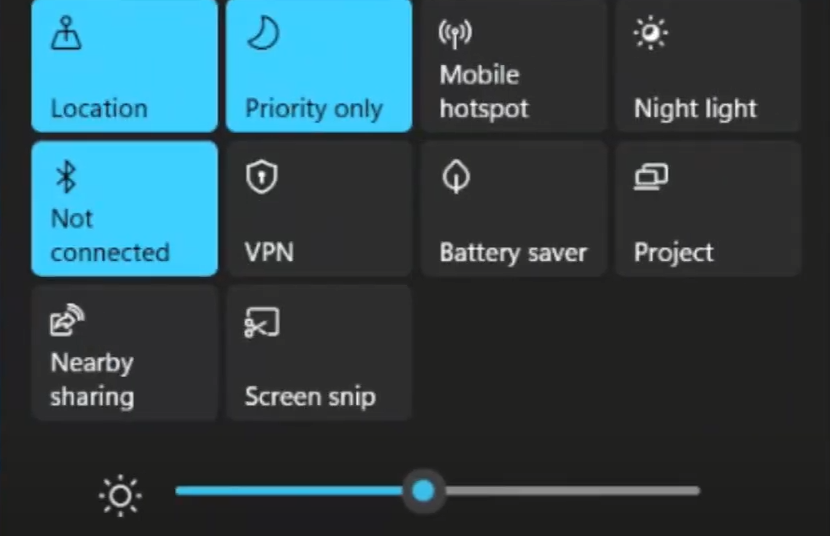
כל שעליך לעשות הוא להתאים את הבהירות לערך הרצוי ולסגור את מרכז הפעולות. די פשוט, נכון?
2. דרך תפריט ההגדרות
השיטה האחרת שבה אתה יכול להשתמש כדי להשיג את אותה התוצאה עוברת למעשה לתפריט ההגדרות ומשפרת את העוצמה משם.
בין אם תלחץ באמצעות לחצן העכבר הימני על ה- הַתחָלָה בתפריט ובחר הגדרותאו שתלחץ מקש Windows + Iקיצור, בסוף תגיע לאותו מקום, שהוא תפריט ההגדרות.
ברגע שאתה שם, אתה הולך ללחוץ על ה- מערכת לַחְצָן.
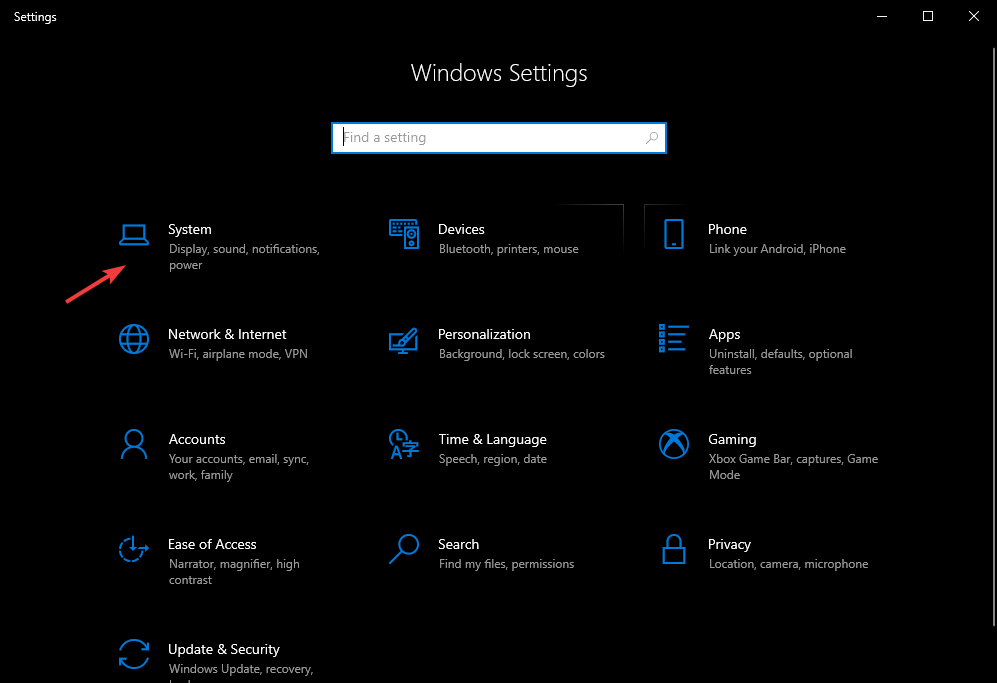
מכאן, בתפריט הימני, אתה בוחר את לְהַצִיג הכרטיסייה וכמו במקרה הקודם, תראה אפשרות לשנות את עוצמת הבהירות.
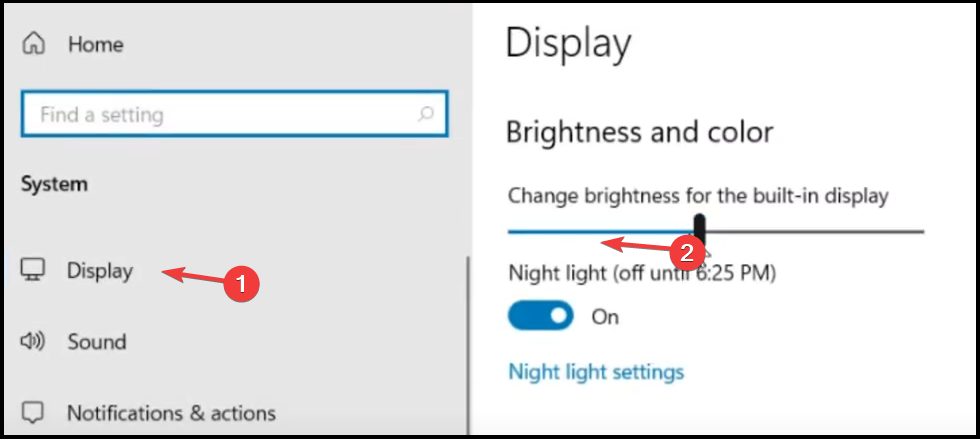
הנה לך! אלה שתי הדרכים הפשוטות שעוזרות לך לשנות את הגדרות הבהירות במחשב Windows 11 החדש שלך.
זכור שמיקרוסופט עדיין עובדת על Windows 11, מתאימה ומגהצת חלק מהפרטים הסופיים שלה, אז בקרוב תהיה לנו גרסה מלאה של מערכת ההפעלה.
כמו כן, שים לב כי החל מהשבוע הבא, הגרסאות הראשונות של Windows 11 יהיו זמינות לבדיקה עבור כל Windows Insiders.
אם ברצונך לברר פרטים נוספים על כל ההבדלים והדמיון בין שתי גרסאות מערכת ההפעלה, דאג לבדוק את שלנו מאמר נרחב של חלונות 11 לעומת חלונות 10. לא תתחרט לבחון מקרוב.
האם הצלחת לשנות את רמות הבהירות ב- Windows 11? אל תהססו לתת לנו כיצד התנהל ההליך עבורך ומה דעתך על מערכת ההפעלה החדשה באזור ההערות למטה.